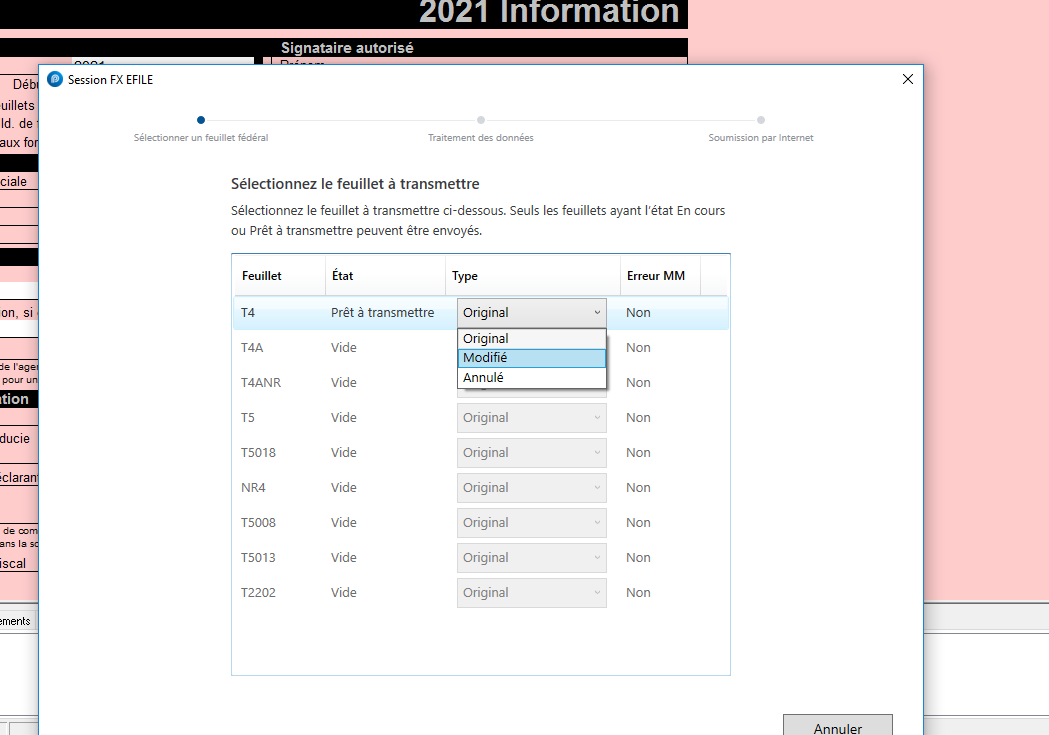Feuillets par Internet dans le module FX de ProFile
by Intuit• Dernière mise à jour : 8 décembre 2025
Cet article explique comment transmettre par Internet divers feuillets dans le module FX.
Note : Assurez-vous d’imprimer la confirmation de la transmission qui se trouve sur la page de l’ARC lorsque vous avez terminé. ProFile ne garde aucun relevé des feuillets transmis.
Consultez cet article pour les feuillets du Québec.
Configurer les justificatifs d’identité de transmission
Avant de commencer, assurez-vous que vos justificatifs d’identité de production sont entrés. Un numéro de préparateur n’est plus nécessaire, mais vous aurez besoin d’un ID Rep, d’un numéro de fiducie, d’un numéro d’entreprise ou d’un numéro de compte de non-résident. Consultez notre article sur la saisie des justificatifs d’identité de production pour les modules FX et T3.
Production des feuillets
Sélectionnez le type de production de déclaration que vous désirez produire :
Note : Seule la production des feuillets de l’année courante est prise en charge dans ProFile pour l’instant.
Vous recevrez une confirmation. Nous vous recommandons de l’imprimer.
Modifier l’emplacement de tous les fichiers XML générés
- SélectionnezOptions…dans le menu déroulantTED. La fenêtreOptions de production par voie électroniques’affiche.
- Sélectionnez l’option T3/FX.
Les fichiers XML sont actuellement enregistrés sous l’emplacement indiqué dans la sectionRépertoire XML.
- Sélectionnez Parcourir et accédez au nouvel emplacement pour l’enregistrement des fichiers XML.
- Cliquez sur OK.
Vous avez terminé l’enregistrement du nouvel emplacement.
Sur le même sujet
- Feuillets FX pouvant être transmis par Internetde Intuit
- Faire vos premiers pas dans le module FX de ProFilede Intuit
- L’option de soumission des feuillets par Internet dans le module FX est grisée.de Intuit
- L’option de transmission d’une déclaration par la TED n’est pas disponible dans le menu TEDde Intuit

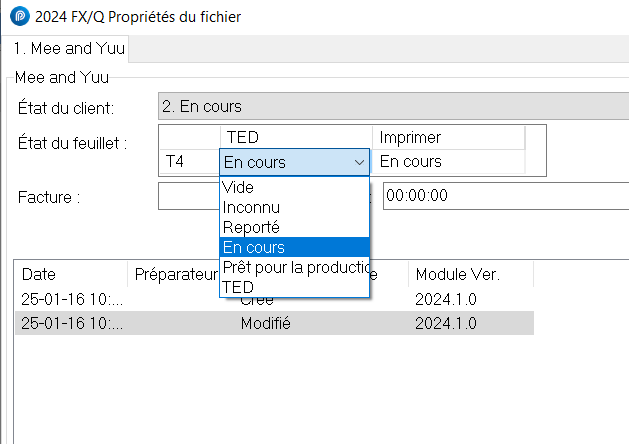
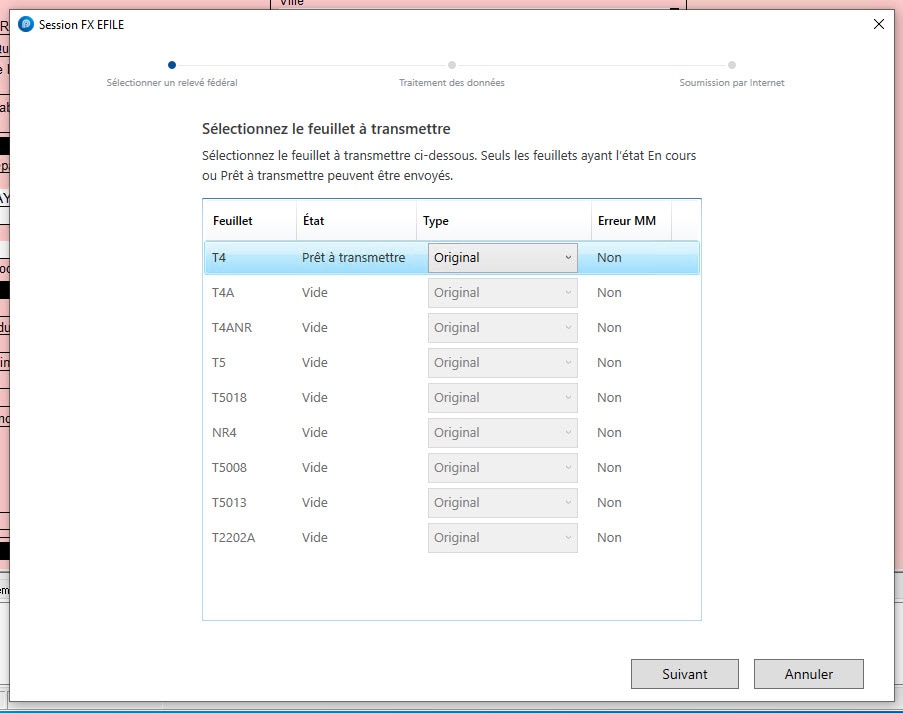
.png)
.png)